Cómo repetir parte de un video editado en CapCut - Tutorial con imágenes
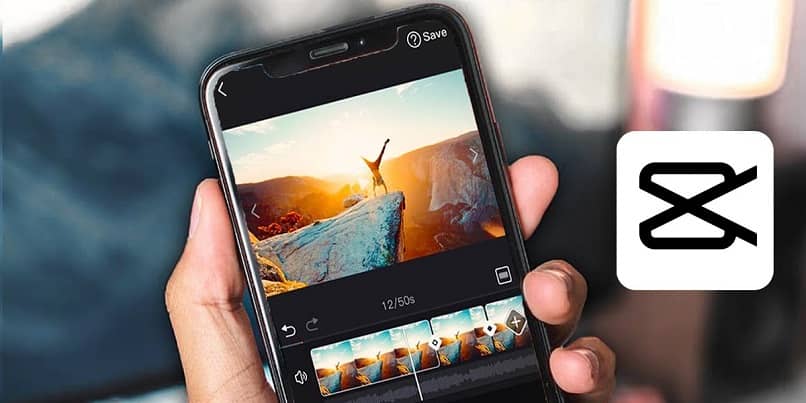
El uso de videos como recurso gráfico es bastante común, ya que llama mucho la atención de los usuarios, razón por la cual resulta ideal el efecto loop en videos editados en Capcut, porque permite que sea mínima la distinción del principio y del fin del video, ya que se repetiría una y otra vez; manteniendo la calidad del trabajo y haciéndolo más atractivo y vistoso. En este artículo te mostraremos de forma sencilla como puedes lograr este efecto loop en tus videos editados en Capcut.
¿Cómo hacer el efecto loop en los video de Cap Cut?
Antes de indicarte el paso a paso para lograr el efecto loop en tus videos editados con CapCut, es importante que tengas presente que se recomienda hacer la grabación con el teléfono celular estático. Es decir, sin movimiento alguno y manteniendo la misma luz durante toda la grabación.
Ahora bien, una vez ingresado en CapCut, optas por la creación de un Nuevo proyecto y es ahí donde agregas el video que deseas editar. Se procede a ajustar la terminación del vídeo principal para lograr una acción más rápida. En ese momento debemos ver el efecto repetición, al corroborar que el video comienza de nuevo.
Realizado este proceso, verificamos qué efecto repetición tiene al volver a repetirse o si solo queremos esa acción de que se repita, para esto pulsamos en Copiar y automáticamente logramos que se repita nuestro video editado en CapCut. Habiendo logrado ese efecto loop, procedemos a ajustar cada parte del video.
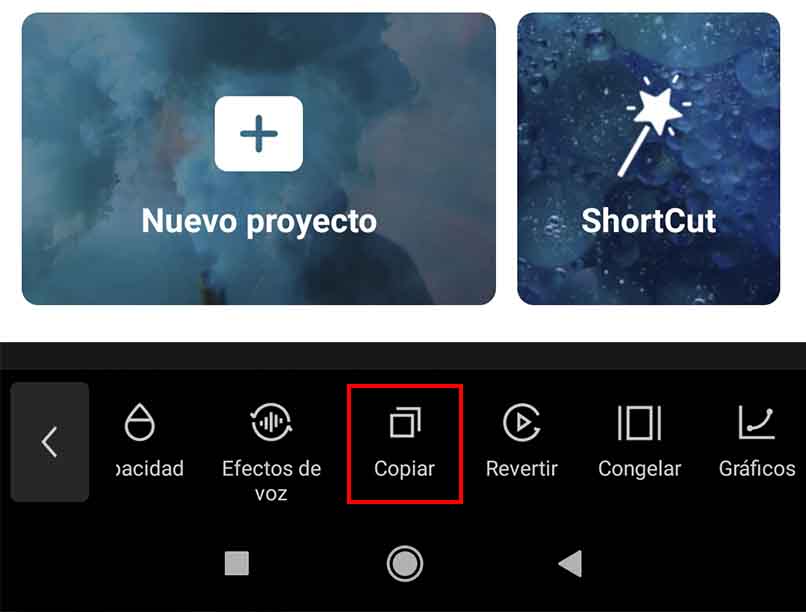
De igual forma, contamos con otra opción para conseguir este efecto de repetición que deseamos y es a través de la función Revertir, al cabo de apenas unos segundos, nos daremos cuenta cómo el video se ha invertido, alcanzando un efecto loop que se une con el video anterior. Para finalizar el proceso y poder exportar tu trabajo como video, se pulsa el ícono Exportar que se encuentra en la parte superior de la aplicación, donde decides si lo guardas en la galería o también tienes la opción de compartirlo por las diferentes redes sociales.
¿Cuál es la herramienta que permite agregar un efecto bucle a los videos?
Agregar un efecto bucle o cambiar la posición a nuestros videos editados en CapCut, nos permite ser más creativos en lo que presentamos a nuestros seguidores en las redes sociales y, por lo tanto, podemos posicionarnos más aún y conseguir muchos likes en nuestros proyectos.
Para ello, contamos con la herramienta Copiar propia de la aplicación CapCut, la cual nos permite lograr la repetición del video una y otra vez, tipo efecto Gifs, muy novedoso, creativo y llamativo. De esta manera y con un mínimo de creatividad por parte del creador del bucle, podremos realizar un buen trabajo que genere efectos positivos en los usuarios que tengan acceso a él.
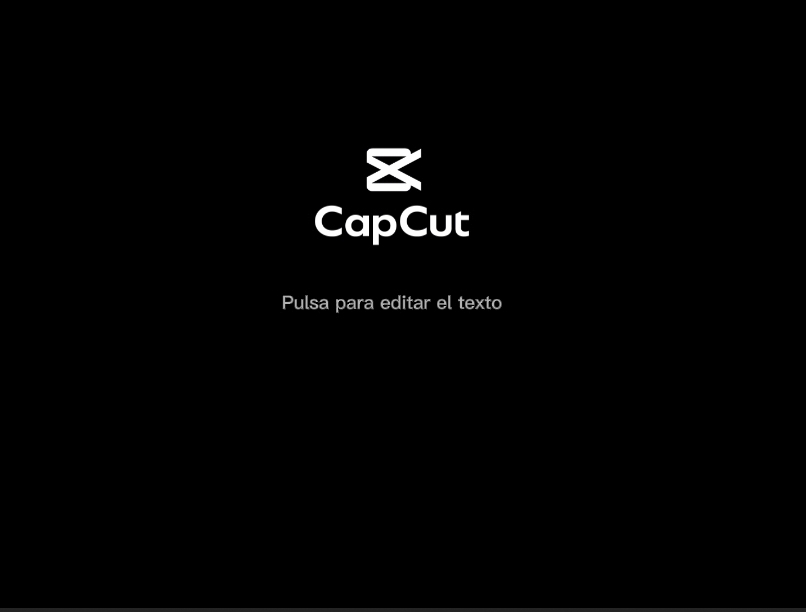
¿Qué debes hacer para eliminar la marca de agua al hacer la repetición de tu video?
Al seguir todos los pasos para la creación del efecto bucle, te aparecerá siempre la marca de agua. Podemos decir que eso es parte de la aplicación, a pesar de ello, eliminarla es bastante fácil y rápido, ya que al posicionarse exactamente sobre la marca de agua y seleccionar, aparece en la parte inferior de la aplicación la palabra Eliminar, seleccionando esa opción, inmediatamente tendremos un video sin el efecto marca de agua.
¿Cómo usar la computadora para editar un video de CapCut?
Lo primero, es que debes descargar un emulador de Android en la PC para poder obtener la aplicación CapCut,. Una vez cumplido este paso ya queda dispuesta esta aplicación para ser utilizada desde el computador, tal cual como si fuera desde el equipo móvil.
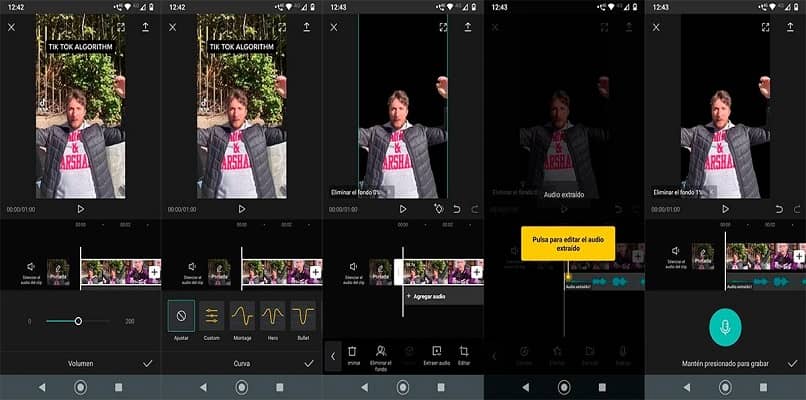
¿Qué debes hacer para guardarlo?
Considerando que en un computador la aplicación se obtiene es al descargar un emulador de Android o iOS en la PC, los pasos a seguir para todo el proceso de edición del video deben ser los mismos como si se trabajara desde un equipo móvil. Bajo esta perspectiva, una vez realizada la edición y el efecto bucle deseado, se procede a Exportar el proyecto. Esta se guardará en una carpeta en específico en tu ordendor, lo más seguro es que lo encuentres en la sección de Documentos.